CAD怎么画指定长度的弧线?
溜溜自学 室内设计 2021-12-17 浏览:1482
大家好,我是小溜。CAD是目前比较专业的绘图软件之一,拥有非常强大的功能可供使用,让用户能够绘制出精确的图纸作品。在画图的时候,有时候会需要画一些固定长度的弧线,那么CAD怎么画指定长度的弧线?其实非常的简单,只要熟悉软件的功能就能做到,下面来示范一下给大家看看。
想要更深入的了解“CAD”可以点击免费试听溜溜自学网课程>>
工具/软件
电脑型号:联想(lenovo)天逸510s; 系统版本:Windows7; 软件版本:CAD2018
方法/步骤
第1步
在绘图区画一个半径为1000的圆。
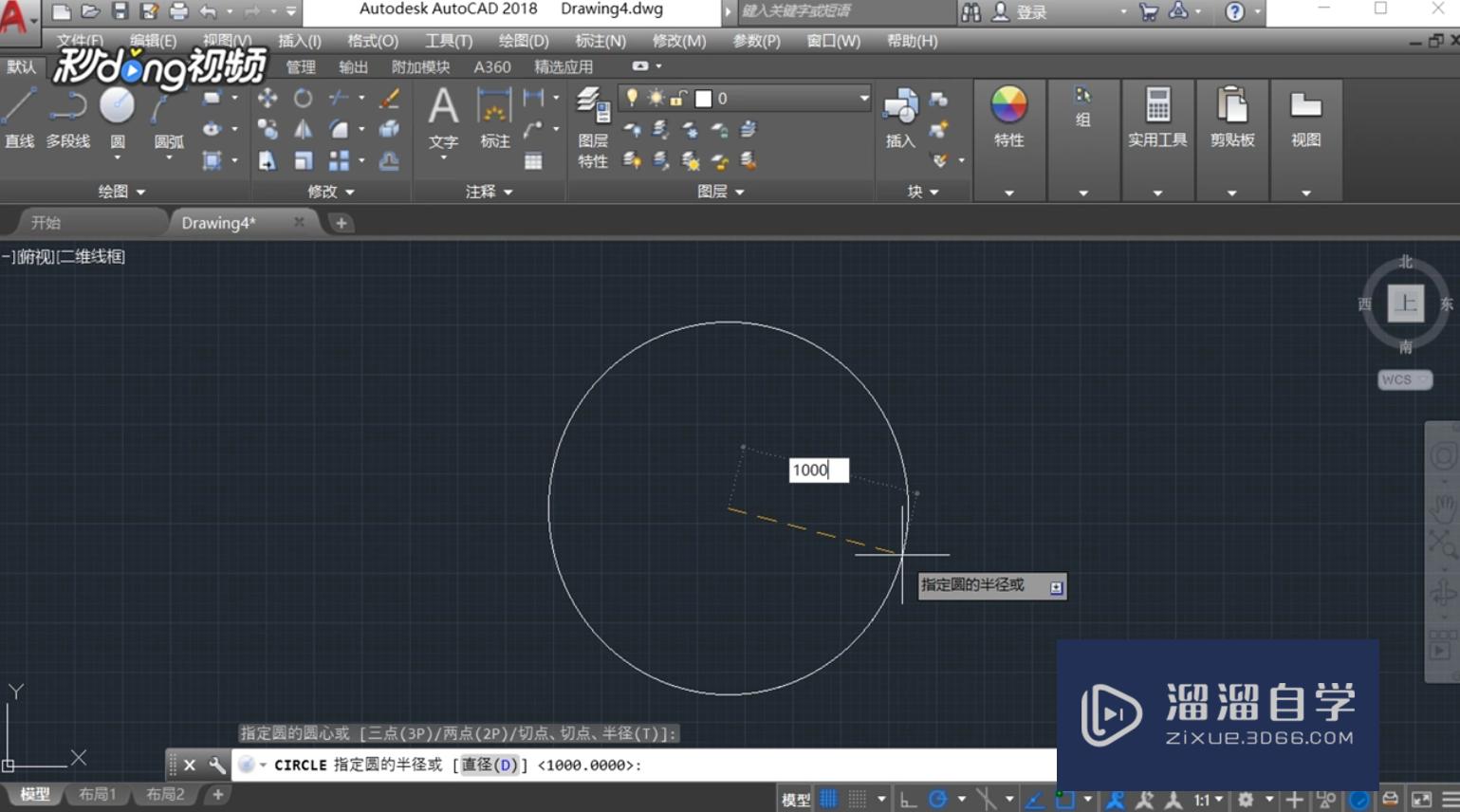
第2步
找到圆心,在命令行输入“dec”可显示圆心。
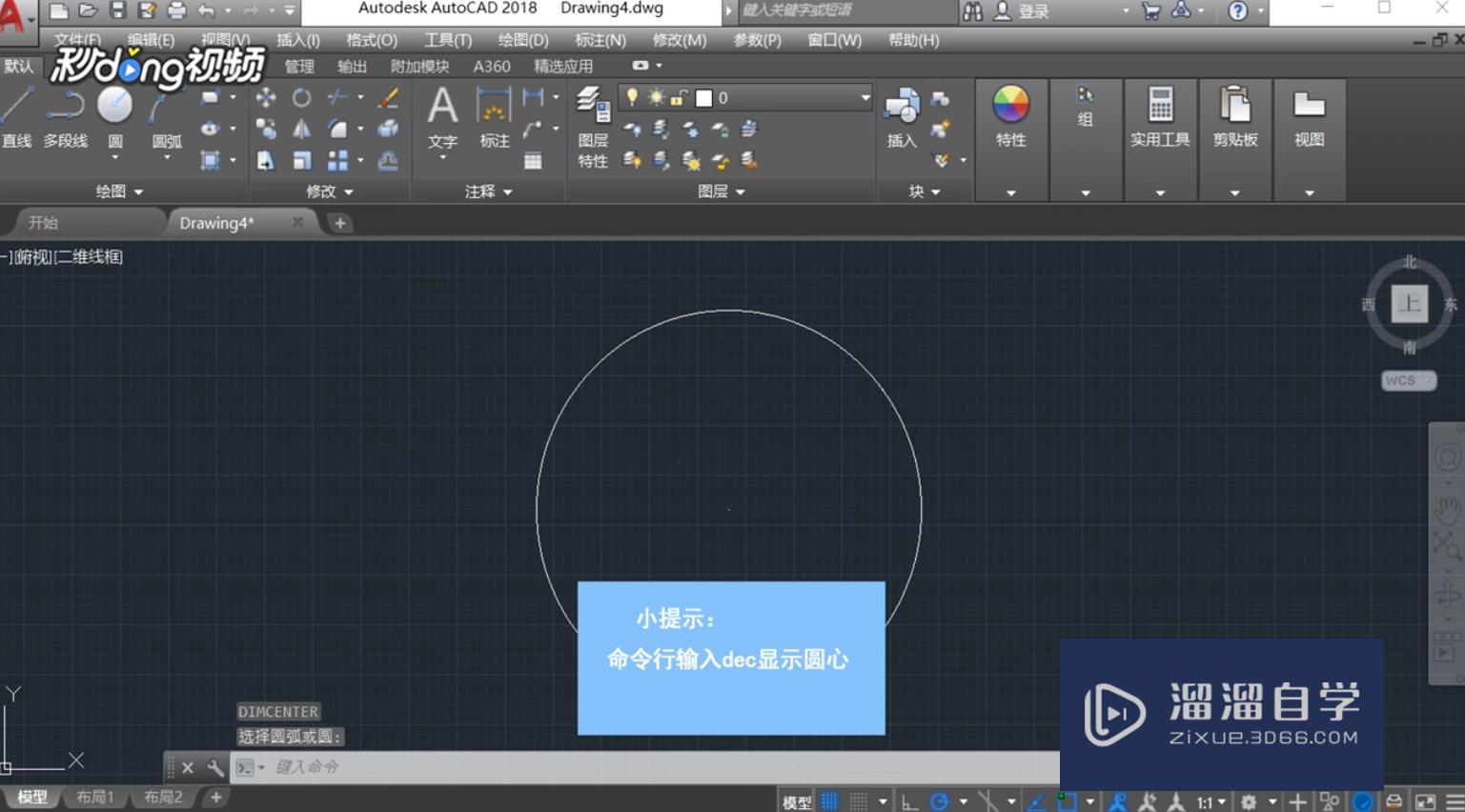
第3步
然后做两条射线,画扇形。
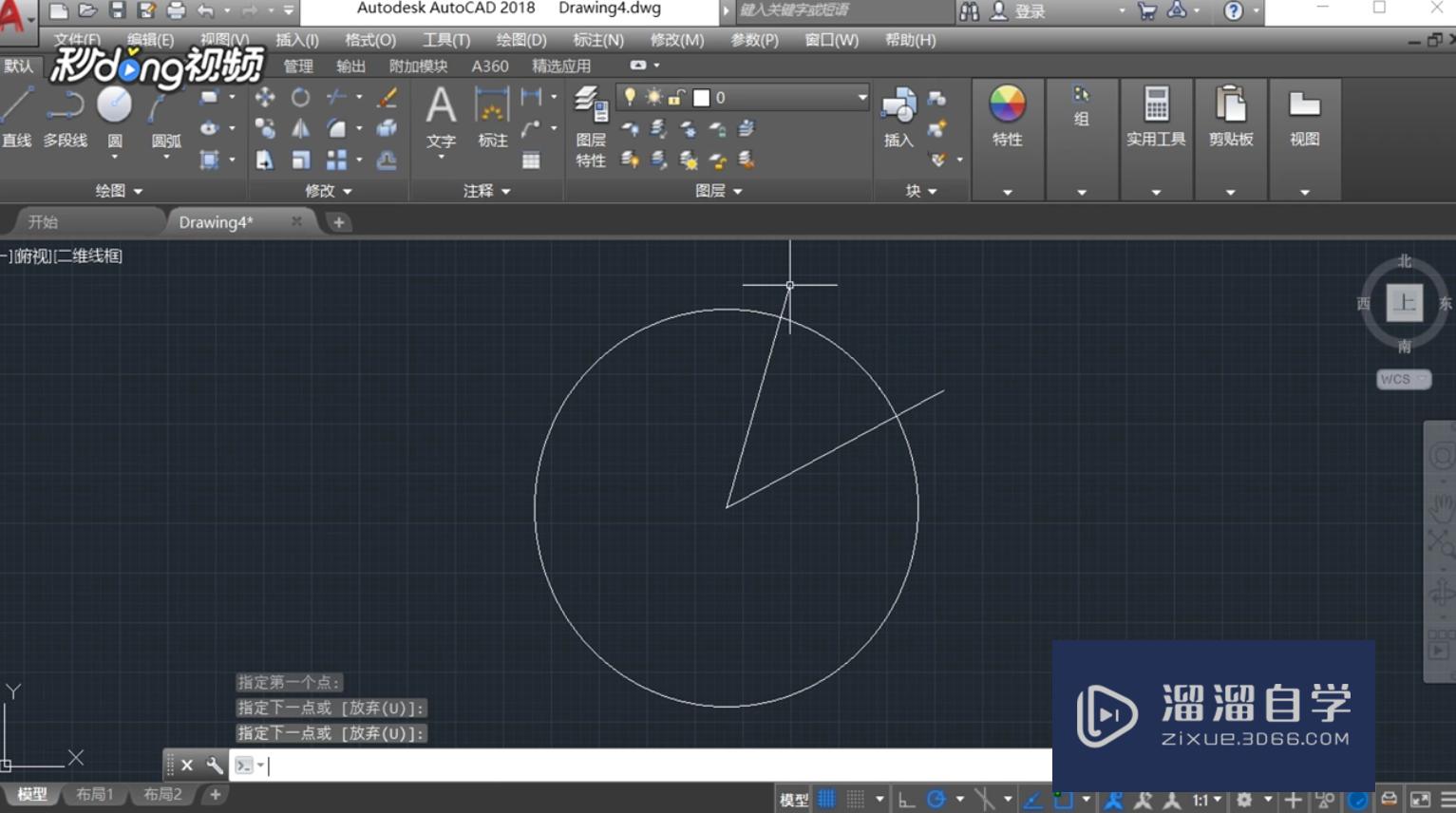
第4步
之后用“trim”命令修剪。

第5步
在命令行输入“len”,回车,再输入“t”,回车。
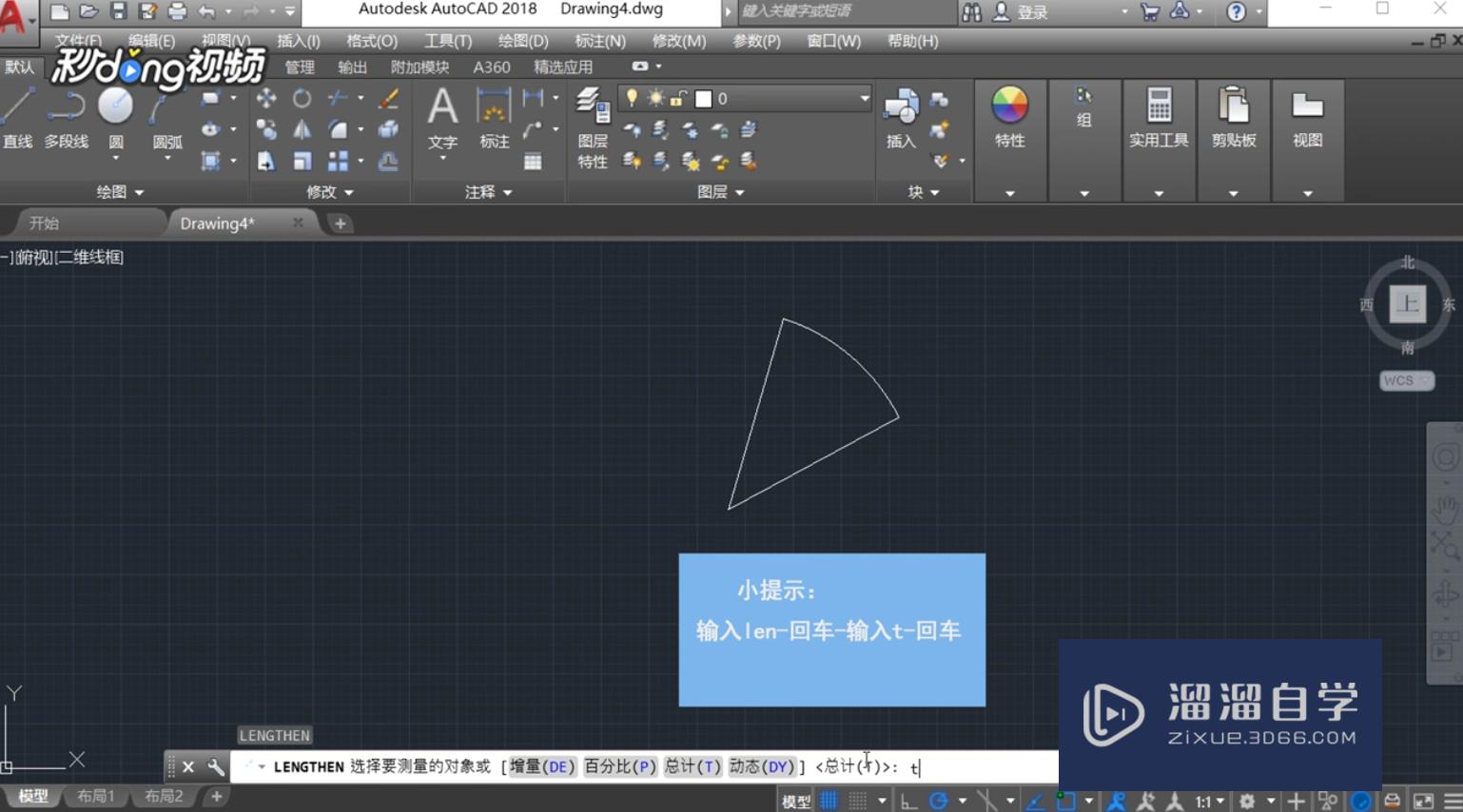
第6步
选中扇形的弧线,输入长度“1000”,回车即可。

温馨提示
以上就是关于“CAD怎么画指定长度的弧线?”全部内容了,小编已经全部分享给大家了,还不会的小伙伴们可要用心学习哦!虽然刚开始接触CAD软件的时候会遇到很多不懂以及棘手的问题,但只要沉下心来先把基础打好,后续的学习过程就会顺利很多了。想要熟练的掌握现在赶紧打开自己的电脑进行实操吧!最后,希望以上的操作步骤对大家有所帮助。
相关文章
距结束 06 天 11 : 39 : 11
距结束 01 天 23 : 39 : 11
首页









